Discord jest jednym z najpopularniejsze platformy komunikacyjne w sieci i z każdym dniem zyskuje na popularności. Chociaż jest on najczęściej używany jako sposób na czatowanie graczy, wiele firm używa Discorda do komunikacji, a niektóre kampanie DND jest również uruchamiany przez Discord.
To powiedziawszy, każda duża platforma napotka problemy. Wielu użytkowników musi wiedzieć, jak naprawić błąd „Discord awaiting endpoint”, który pojawia się od czasu do czasu. Ten przewodnik poprowadzi Cię przez najczęstsze poprawki, a także w pierwszej kolejności, co powoduje błąd.
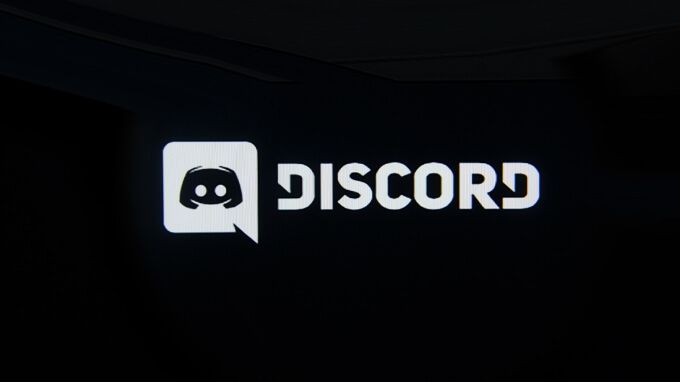
Co to jest Discord oczekujący na błąd punktu końcowego?
Błąd „Discord awaiting endpoint” pojawia się, gdy Discord nie może nawiązać stałego połączenia. Może to być spowodowane wolnym połączeniem internetowym, awarią serwera lub innym problemem z siecią. W wielu przypadkach błąd szybko się rozwiąże. Jeśli nie możesz rozwiązać problemu (zwłaszcza jeśli masz ważne spotkanie, w którym chcesz wziąć udział), możesz podjąć kroki, aby przyspieszyć ten proces.
Jak naprawić niezgodność oczekującą Błąd punktu końcowego
Istnieje kilka różnych poprawek tego błędu.
Uruchom ponownie Discord
W wielu przypadkach to błąd można rozwiązać po prostu ponownie uruchamiając Discord. Całkowicie zamknij program i sprawdź, czy żaden proces nie działa w tle za pomocą kierownik zadań. Gdy Discord zostanie całkowicie zamknięty, uruchom ponownie program.
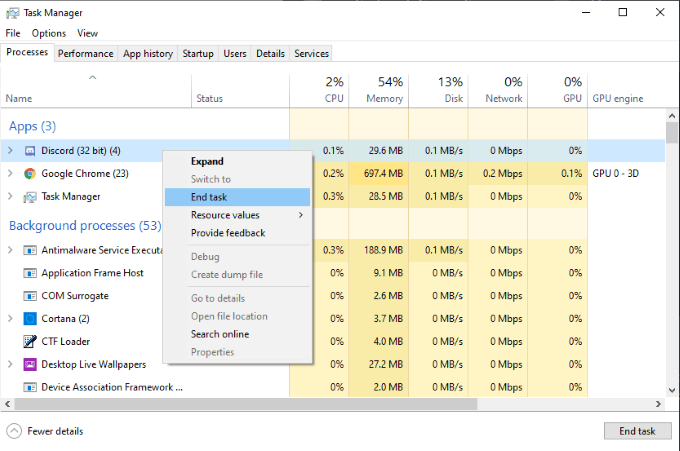
Ponowne uruchomienie Discord jest często więcej niż wystarczające, aby rozwiązać problem. Jeśli to nie zadziała, następnym krokiem powinno być sprawdzenie połączenia internetowego.
Sprawdź swój Internet
Może się to wydawać niepotrzebnym krokiem, ale często pomija się najbardziej oczywiste rozwiązania. Jeśli twoje połączenie internetowe nie jest stabilne, Discord może mieć trudności z nawiązaniem połączenia. Najpierw upewnij się, że Twój system jest rzeczywiście podłączony do Internetu przez Wi-Fi lub kabel Ethernet.
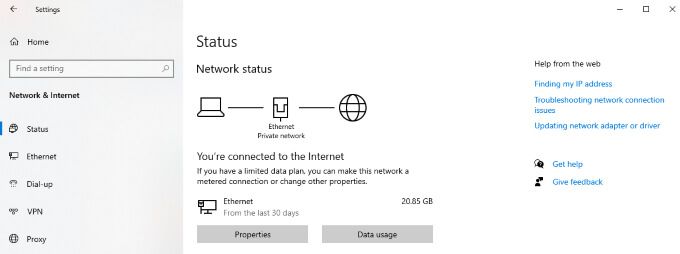
Jeśli masz połączenie z Internetem, przeprowadź test prędkości. Możesz przejść do speedtest.net, aby to zrobić. Po wejściu na stronę wybierz Idź, aby rozpocząć test. Będzie mierzyć prędkość wysyłania i pobierania, a także aktualne poziomy opóźnień.
Zakładając, że pobierasz i przesyłasz dane z prędkością co najmniej 2 Mb/s, nie powinno być żadnych trudności z połączeniem z Discordem. Jeśli prędkości są wolniejsze, sprawdź, czy kabel jest prawidłowo podłączony i czy Wi-Fi działa prawidłowo.
Sprawdź przerwy
Jeśli Discord nie działa lub inni użytkownicy mają problemy, wskazuje to na problem z serwerem. Jeśli w Discord występują błędy, być może nic nie możesz zrobić, dopóki problemy nie zostaną rozwiązane. Przejście do Downdetektor i wyszukanie Discord pokaże Ci, czy tylko Ty masz problemy.
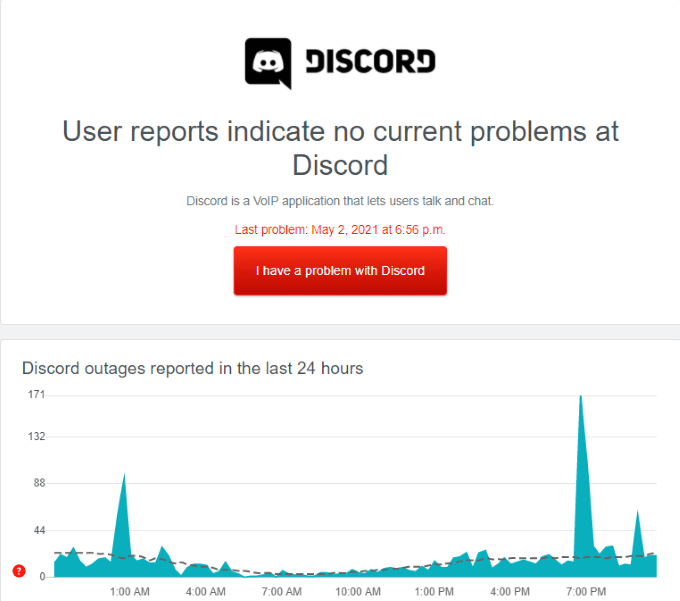
Jeśli inni użytkownicy zgłaszają problemy, najlepiej jest poczekać, aż Discord rozwiąże problemy po ich zakończeniu. Niewiele możesz zrobić, gdy serwery Discord są wyłączone.
Zaktualizuj Discord
Twój problem może leżeć w nieaktualnej wersji Discord. Jeśli żadna z tych innych poprawek nie zadziałała, aby naprawić błąd Discord oczekujący na punkt końcowy, spróbuj zaktualizować Discord. Domyślnie Discord powinien aktualizować się automatycznie. Jeśli od jakiegoś czasu nie otworzył programu może się nie zaktualizować.
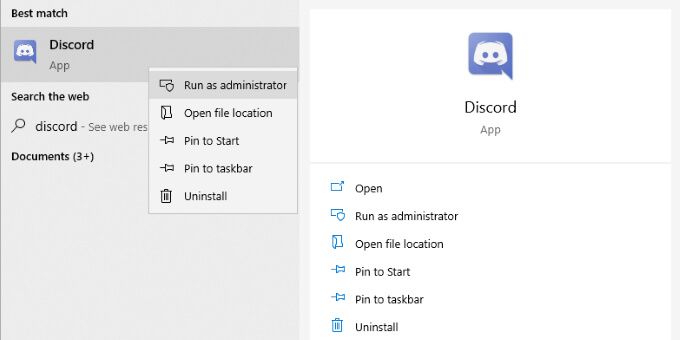
Jeśli Discord nie aktualizuje się, nawet jeśli wiesz, że jest dostępna aktualizacja, uruchom Discorda jako administrator. Kliknij program prawym przyciskiem myszy, a następnie kliknij Uruchom jako administrator.Otworzy się Discord z pełnymi uprawnieniami administracyjnymi i umożliwi aktualizację.
Ponownie zainstaluj Discord
Jeśli wszystko inne zawiedzie, odinstaluj i ponowna instalacja Discord może rozwiązać większość problemów. Spowoduje to nie tylko zainstalowanie najnowszej wersji aplikacji, ale także usunie z aplikacji wszelkie usterki spowodowane poprzednimi aktualizacjami.

Otwórz Panel sterowania>Programy>Odinstaluj program. Znajdź Discord na liście i kliknij go prawym przyciskiem myszy, a następnie kliknij Odinstaluj.Po wykonaniu tej czynności przejdź do witryny Discord, aby ponownie pobrać plik instalacyjny, aby upewnić się, że masz najnowszą wersję. Po ponownym zainstalowaniu Discorda otwórz go i zaloguj się, a następnie spróbuj połączyć się z serwerem.
Uwaga na temat zmiany regionów serwera
Jedną z najczęściej zalecanych poprawek błędu Discord oczekującego na punkt końcowy jest zmiana regionu serwera, ale Discord ma teraz zautomatyzował ten proces. Proces zmiany serwerów nie jest już taki, jak kiedyś. Jednak zmiana regionu serwera może nadal pomóc w rozwiązaniu tego problemu.
Jest kilka rzeczy, o których należy pamiętać. Po pierwsze, aby wprowadzić tę zmianę, potrzebujesz uprawnień administratora. Jeśli jesteś tylko standardowym użytkownikiem kanału, nie możesz wpływać na region głosu. Następnie ta poprawka dotyczy tylko kanałów głosowych.
Zaznacz kanał głosowy, który chcesz edytować, i wybierz ikonę Ustawienia. Następnie wybierz Przeglądi przewiń w dół do nagłówka Zastąpienie regionu. Kliknij pole rozwijane, aby wyłączyć opcję Automatyczniei zamiast tego wybierz region, który najbardziej Ci odpowiada.
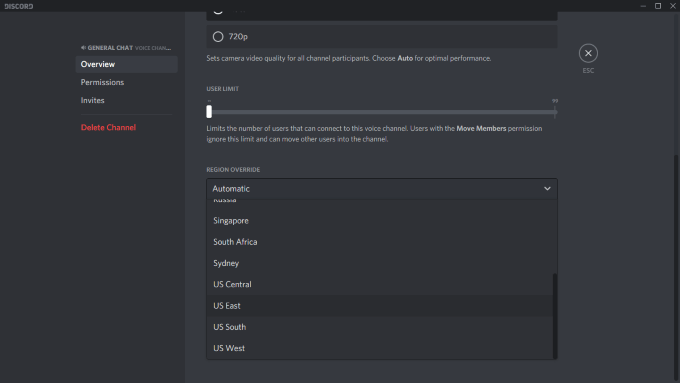
Możesz wybierać spośród kilku krajów i czterech różnych regionów USA: wschodnie stany USA, zachodnie stany USA, południowe stany USA i środkowe stany USA.
Jeśli napotkasz błąd „Discord awaiting endpoint”, nie wyloguj się po prostu na noc. Istnieje kilka kroków, które możesz wykonać, aby rozwiązać problem. Ostatnie aktualizacje sprawiły, że ten błąd jest znacznie mniej powszechny niż kiedyś, ale nadal pojawia się od czasu do czasu. Znajomość najlepszego sposobu rozwiązania problemu pozwoli Ci znacznie szybciej łączyć się z ulubionymi serwerami.